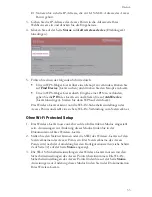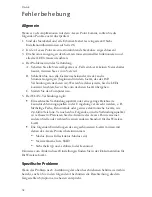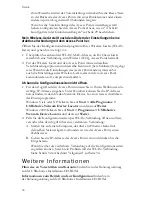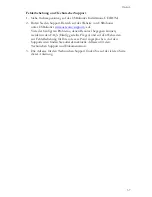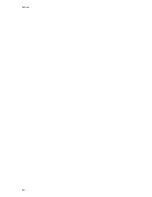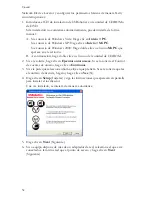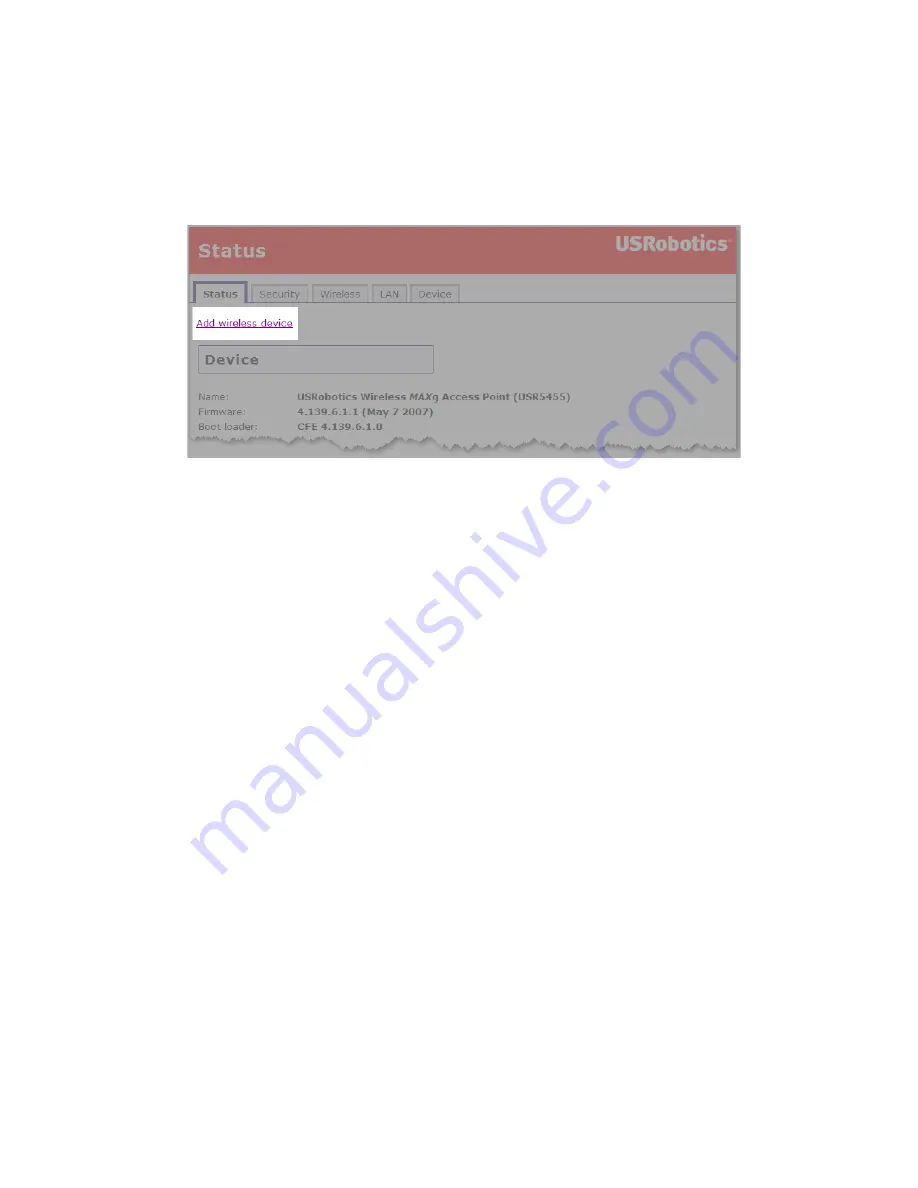
Italiano
45
D. Annotare l'indirizzo IP associato all'indirizzo MAC LAN dell'access
point.
3. Nella barra degli indirizzi del browser Web, inserire l'indirizzo IP dell'access
point e premere INVIO.
4. Nella pagina
Status
, fare clic su
Add wireless device
(Aggiungi dispositivo
wireless).
5. Eseguire una delle seguenti operazioni.
"
Per collegare un dispositivo WPS utilizzando un pulsante di comando,
fare clic su
Find Device
(Trova dispositivo), quindi premere il pulsante
WPS sul dispositivo.
"
Per collegare un dispostivo WPS utilizzando un PIN, inserire il
PIN
del dispositivo e fare clic su
Add Device
(Aggiungi dispositivo), quindi
attivare la funzione WPS sul dispositivo.
Il dispositivo wireless rileva le impostazioni di sicurezza dell'access point e
crea una connessione wireless protetta.
Senza Wi-Fi Protected Setup
1. Assicurarsi che il dispositivo wireless collegato alla rete sia impostato sulla
modalità Infrastructure (Infrastruttura). Per ulteriori informazioni sulla
modifica di modalità del dispositivo wireless, consultare la relativa
documentazione.
2. Impostare il nome della rete, o SSID, tra le opzioni del dispositivo
wireless sul network name (Nome di rete) utilizzato dall'access point.
Il nome di rete dell'access point è indicato nella pagina Status visualizzata
durante la procedura di accesso alle pagine di configurazione (vedere punto 2
a pagina 44).
3. Assicurarsi che le impostazioni di sicurezza wireless del dispositivo wireless
coincidano con quelle dell'access point. Le impostazioni di sicurezza wireless
dell'access point sono indicate nella pagina Status. Per ulteriori informazioni
sulla modifica delle impostazioni di sicurezza wireless del dispositivo,
consultare la relativa documentazione.
Содержание MAXg
Страница 2: ......
Страница 16: ...14 English ...
Страница 28: ...26 Français ...
Страница 40: ...38 Deutsch ...
Страница 52: ...50 Italiano ...
Страница 64: ...62 Español ...
Страница 76: ...74 Nederlands ...
Страница 88: ...86 Türkçe ...
Страница 100: ...98 Ελληνικά ...
Страница 102: ...100 ...
Страница 103: ......
Страница 104: ...Printed in Xxxxxx ...